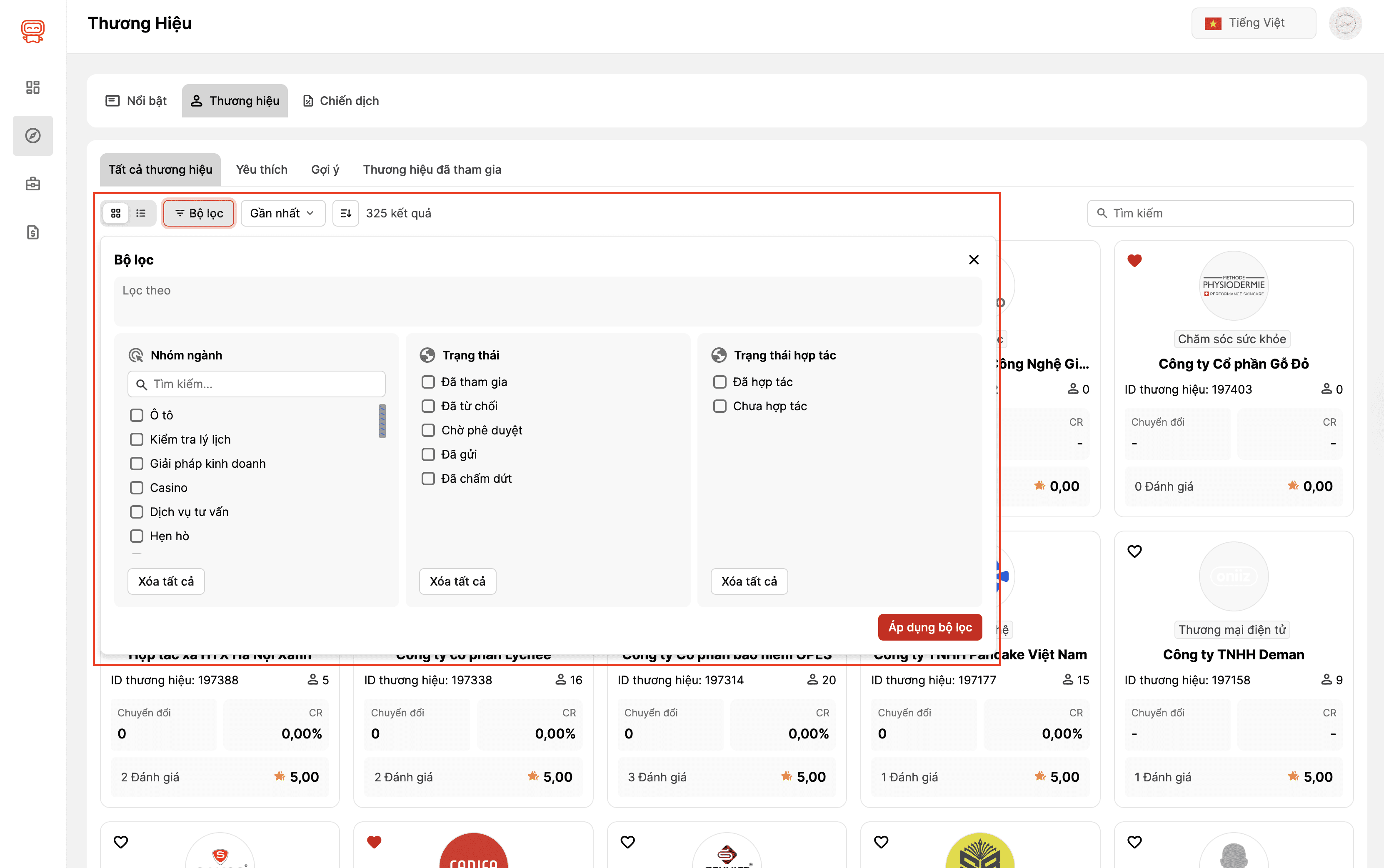Tổng quan #
Trang Thương hiệu giúp Agency có thể dễ dàng tìm thấy những nhãn hàng phù hợp với các tiêu chí của mình đang có mặt trên Permate. Cung cấp cho Agency một cái nhìn tổng quan và các chức năng cần thiết để tìm kiếm được thương hiệu đáp ứng đủ các yêu cầu đề ra.
Mục tiêu #
- Hiển thị danh sách các Thương hiệu đang hoạt động trên Permate với nhiều tiêu chí khác nhau.
- Cung cấp các công cụ để Agency có thể sử dụng như tìm kiếm, lọc và sắp xếp danh sách một các hiệu quả, khoa học, nhằm nhanh chóng xác định các Thương hiệu phù hợp với nhu cầu và mục tiêu hợp tác.
Cách truy cập màn hình danh sách Thương hiệu #
- Từ thanh Menu chính (Left Menu) của giao diện Agency.
- Chọn mục “Thị trường”.
- Trên giao diện thị trường, tại cụm (các tab điều hướng chính), hãy chọn tab “Thương hiệu”.
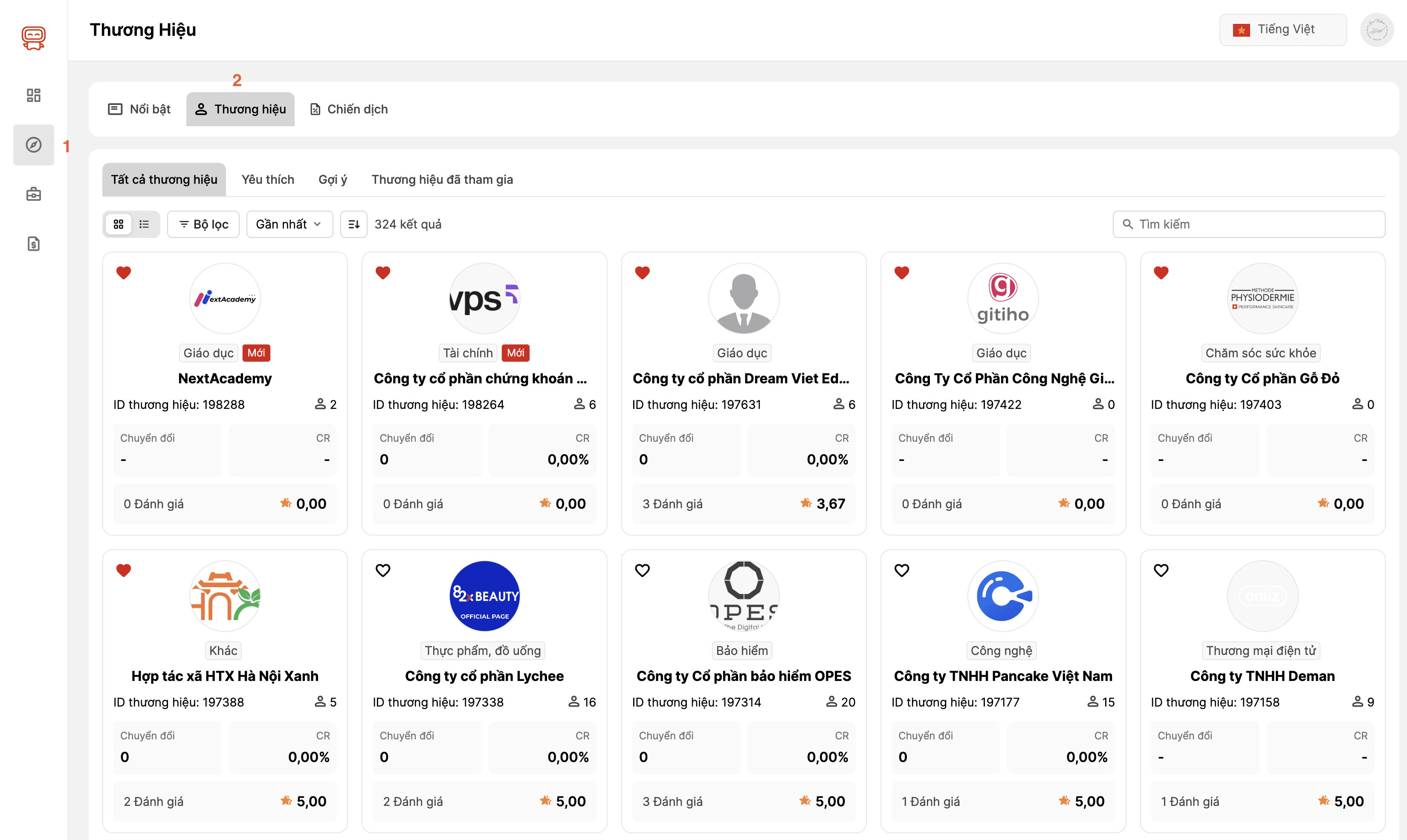
Bố cục Trang Thương hiệu #
Thanh điều hướng chính #
- Menu chính (Main Tab): Đây là khu vực chứa các tab điều hướng chính của Thị trường, cho phép bạn chuyển đổi giữa các mục lớn như “Featured” (Nổi bật), Brands” (Danh sách Thương hiệu)” và “Offers” (Danh sách Chiến dịch). Khi bạn đang ở màn hình Danh sách Thương hiệu, tab “Thương hiệu” sẽ được đánh dấu là đang được chọn (selected).
- Menu phụ (Sub Tab): Nằm ngay dưới Menu chính, khu vực này chứa các tab phụ giúp bạn lọc nhanh danh sách Thương hiệu theo các tiêu chí phổ biến hoặc trạng thái cụ thể. Bao gồm:
- Tất cả Thương Hiệu: Hiển thị tất cả các Thương hiệu có trên hệ thống. Đây thường là lựa chọn mặc định.
- Yêu thích: Chỉ hiển thị những Thương hiệu mà bạn đã đánh dấu là “Yêu thích” (biểu tượng trái tim ♡).
- Đề xuất: Hiển thị danh sách các Thương hiệu được hệ thống gợi ý dựa trên hồ sơ, lịch sử hoạt động và sở thích của bạn (nếu tính năng này được hỗ trợ).
- Thương hiệu đã tham gia: Hiển thị các Thương hiệu có Offer mà bạn đã tham gia.
- Lưu ý: Chỉ một Menu phụ được chọn tại một thời điểm. Khi bạn chọn một Menu phụ khác, danh sách Thương hiệu sẽ được cập nhật tương ứng.
- Thanh công cụ:
- Thay đổi cách hiển thị: Cho phép bạn chuyển đổi giữa các kiểu hiển thị khác nhau cho danh sách Thương hiệu. Ví dụ, dạng lưới (grid view) có thể hiển thị nhiều Thương hiệu hơn trên cùng một không gian với hình ảnh lớn hơn, trong khi dạng danh sách (listview) có thể hiển thị nhiều thông tin chi tiết hơn cho mỗi Thương hiệu trên từng dòng.
- Sử dụng bộ lọc (Filter): Khi nhấp vào nút này, một cửa sổ bộ lọc chi tiết sẽ xuất hiện, cho phép bạn áp dụng nhiều tiêu chí lọc cùng lúc để tìm kiếm Thương hiệu một cách chính xác hơn.
- Sort Button (Nút Sắp xếp – thường là biểu tượng mũi tên lên xuống hoặc A-Z): Cho phép bạn sắp xếp danh sách Thương hiệu theo các tiêu chí khác nhau, ví dụ:
- Sắp xếp: Các Thương hiệu mới tham gia gần đây.
- Phổ biến nhất (Most Popular): Các Thương hiệu được nhiều Partner quan tâm hoặc có hiệu suất tốt.
- Đánh giá cao nhất (Highest Rating): Chọn tiêu chí để sắp xếp danh sách (ví dụ: theo tên, theo hiệu suất) và chiều sắp xếp (tăng dần/giảm dần).
- Theo tên (A-Z hoặc Z-A): Sắp xếp theo thứ tự bảng chữ cái của tên Thương hiệu.
- Tìm kiếm (Search): Cho phép bạn nhập trực tiếp tên Thương hiệu hoặc ID (Mã định danh) của Thương hiệu (nếu có) để tìm kiếm nhanh chóng.
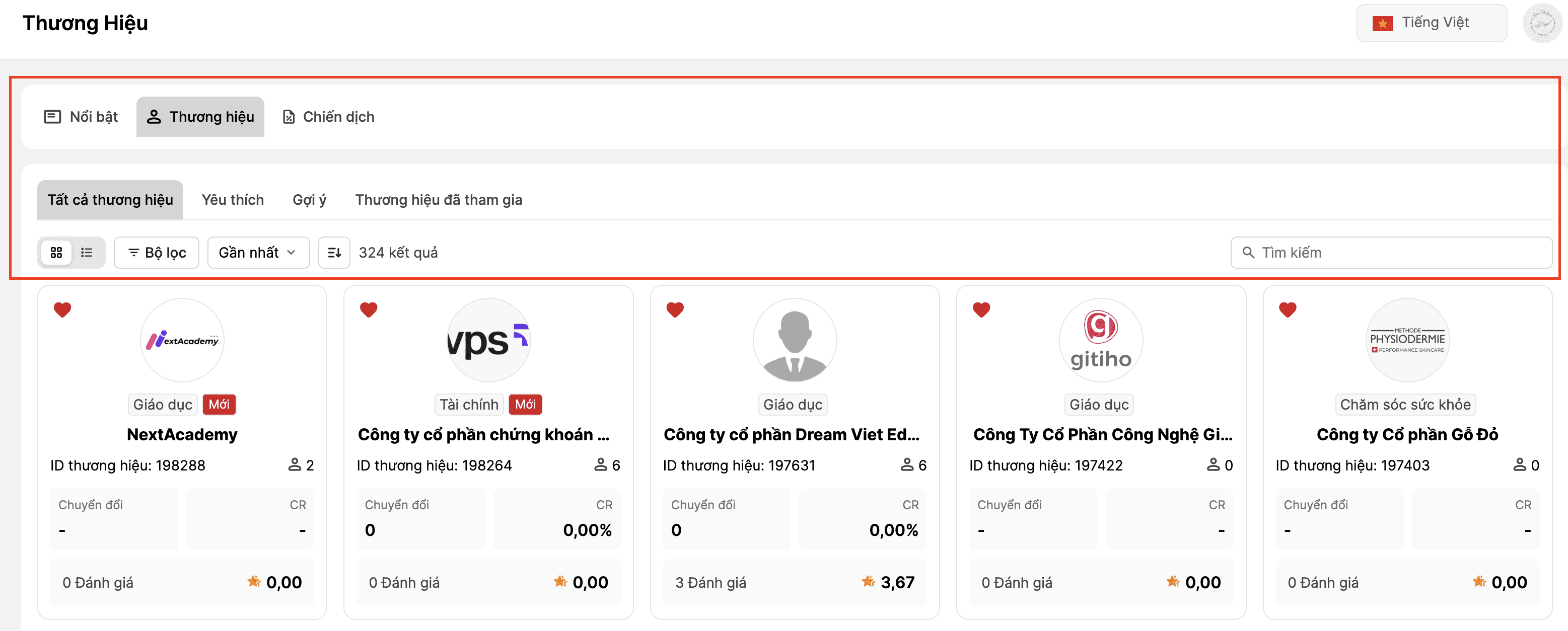
Thông tin hiển thị trên mỗi thẻ thương hiệu #
Mỗi một thông tin cơ bản cung cấp các thông tin cốt lõi giúp bạn có cái nhìn ban đầu về Thương hiệu:
- Ảnh đại diện: Logo hoặc hình ảnh đại diện chính thức của Thương hiệu.
- Tên thương hiệu: Tên đầy đủ và chính thức của Thương hiệu.
- ID thương hiệu: Mã định danh duy nhất của Thương hiệu trên hệ thống.
- Ngành hàng: Ngành hàng hoặc lĩnh vực hoạt động chính của Thương hiệu.
- Điểm đánh giá trung bình của Thương hiệu: được tổng hợp từ các đánh giá của những đối tác khác đã hợp tác. Thường hiển thị dưới dạng số sao (ví dụ: 5 ★).
- Tổng lượt đánh giá: Tổng số lượt đánh giá mà Thương hiệu này đã nhận được từ cộng đồng Đối tác.
- Số lượng Đối tác đang hoạt động Offer của đối tác: Thông tin về số lượng chiến dịch (Offer) đang được Đối tác triển khai trên Thị trường.
- Nút Yêu thích (Favorite button – ♡): Biểu tượng trái tim cho phép bạn nhanh chóng thêm hoặc xóa Thương hiệu khỏi danh sách “Yêu thích” cá nhân của mình.
Tương tác: Khi bạn nhấp chuột vào bất kỳ khu vực nào của một thẻ “Thành viên” hệ thống sẽ điều hướng bạn đến màn hình Chi tiết Thương hiệu (Brand Details) tương ứng, nơi bạn có thể khám phá thông tin sâu hơn.
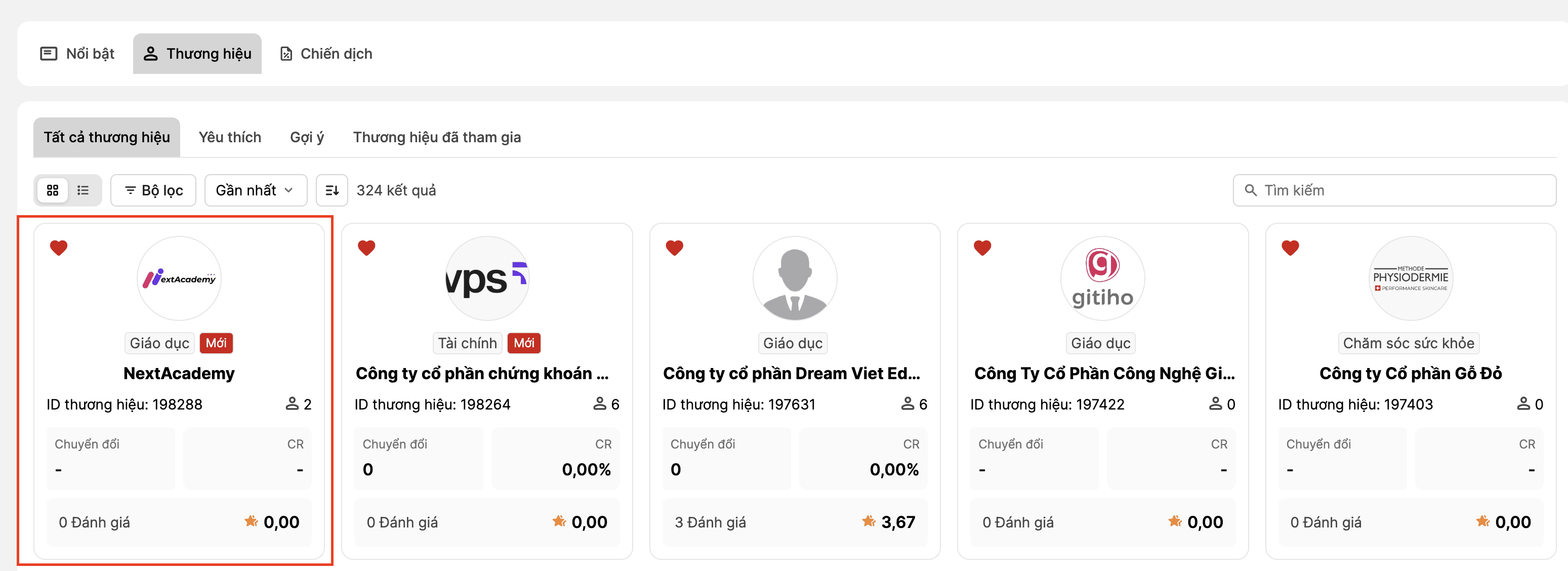
Tối ưu năng suất với Bộ lọc #
Khi bạn nhấp vào Bộ lọc trên Thanh công cụ, Cửa sổ Bộ lọc sẽ xuất hiện, cung cấp các tùy chọn lọc nâng cao để bạn tinh chỉnh danh sách Thương hiệu.
Các tiêu chí lọc bạn có thể mong đợi trong cửa sổ bộ lọc cho danh sách thương hiệu bao gồm:
Ngành hàng: Lựa chọn một hoặc nhiều ngành hàng cụ thể để xem các Thương hiệu hoạt động trong lĩnh vực đó (ví dụ: chỉ hiển thị các Thương hiệu thuộc ngành “Thời trang” hoặc “Điện tử”).
Vị trí: Lọc Thương hiệu dựa trên thị trường mục tiêu hoặc quốc gia/khu vực mà họ ưu tiên hoạt động hoặc nơi các Offer của họ có hiệu lực (Vị trí có ở Việt nam và Toàn cầu)
Cách sử dụng Bộ lọc: Chọn hoặc nhập các giá trị cho những tiêu chí lọc bạn muốn áp dụng.
Nhấp vào nút “Áp dụng bộ lọc” để hệ thống cập nhật lại danh sách Thương hiệu theo các bộ lọc đã chọn.
Nếu muốn xóa tất cả các bộ lọc đã chọn, hãy nhấp vào nút “Xoá tất cả”.
Để đóng Bộ lọc mà không áp dụng thay đổi, hãy nhấp vào nút “X”.